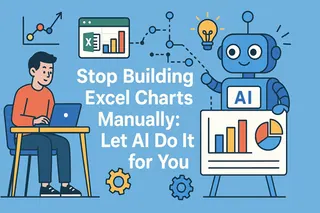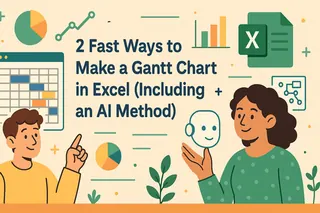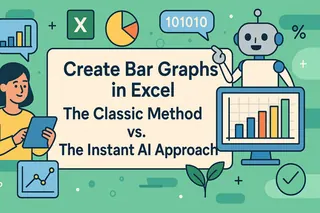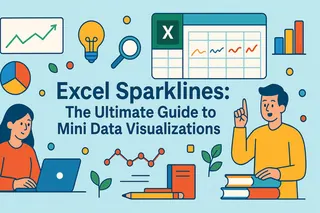核心要點
- 手繪流程圖維護成本高昂,在動態的電商環境中容易快速過時。
- 解決方案是將流程「邏輯」與「視覺設計」分離。您只需維護邏輯部分,繪圖由AI自動處理。
- 使用Excel檔案作為標準作業程序(SOP)的「單一事實來源」。
- 當流程變更時,只需更新Excel檔案,即可在數秒內重新生成準確的流程圖,大幅降低維護負擔。
在電子商務運營中,清晰的退貨退款流程指南是確保客戶服務品質和團隊效率的基礎。與純文字文件相比,流程圖能更直觀地顯示每個步驟和決策點,有效降低新進員工的學習曲線並減少操作失誤。
然而,建立和維護這些流程圖本身往往耗時且易被忽略。本文將展示一種能顯著提升流程圖更新效率的新方法,幫助電商團隊解決這個常見的管理難題。
傳統流程圖繪製方法及其限制
傳統上,流程圖是使用通用繪圖工具如PowerPoint、Visio或線上白板工具如Miro和Lucidchart來建立。過程通常包含以下步驟:
- 概述步驟: 首先,識別退款流程的所有階段(例如:客戶請求、客服審核、倉庫檢查、財務處理)以及每個階段的決策標準(例如:「7天內?」、「商品完好?」)。
- 手動繪製: 從工具列將形狀拖放到畫布上——矩形代表步驟,菱形代表決策等。
- 添加文字和連接線: 在每個形狀中輸入描述,然後使用箭頭工具按邏輯順序連接它們。
- 對齊和格式化: 手動調整所有形狀的位置,確保對齊且間距均勻以利閱讀。
此方法的主要限制在於其高維護成本。電子商務環境以多變著稱,規則常因新政策或大型銷售活動(如黑色星期五)而頻繁變更。每次規則變更都意味著要找到原始檔案,手動移動、新增或刪除形狀和連接線——這是一個單調且容易出錯的過程。結果是,許多流程圖被擱置,最終變成無人信任或使用的「殭屍檔案」。
什麼是AI流程圖產生器?
AI流程圖產生器是一種能根據使用者提供的資料或指令自動建立圖表的工具。其核心原則是將「流程邏輯」與「視覺呈現」分離。
使用者無需手動操作形狀,而是以更結構化的格式描述流程。AI接著解析此邏輯,並自動處理所有繪圖、排版和連接的工作。這種方法使得建立和修改圖表都非常快速。
如何使用 Excelmatic 在 3 個步驟內生成流程圖
此新方法的關鍵在於使用簡單的Excel檔案作為所有流程規則的「單一事實來源」。當流程變更時,我們只需要維護這個檔案,而不是複雜的圖表。
Excelmatic 是一款智慧資料分析工具,應用此原則,將複雜的製圖過程簡化為以下三個步驟。

步驟 1:上傳您的檔案
將包含預定義流程規則的Excel檔案直接上傳到Excelmatic。

步驟 2:下達指令
在聊天框中,輸入清晰的指令告訴AI您想做什麼。例如:
根據上傳的檔案,生成退貨退款流程圖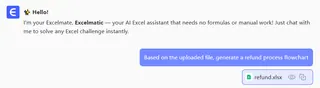
步驟 3:取得您的流程圖
AI工具將立即讀取檔案內容,並在數秒內生成與您Excel表格中邏輯完全匹配的流程圖。產生的圖表組織良好、連接準確,可直接用於團隊培訓或內部溝通。
常見問題 (FAQ)
1. 問:如何保證我公司流程檔案的隱私和安全性?
答: 我們將資料安全視為首要任務。您上傳的檔案僅用於當前的圖表生成請求,不會在我們的伺服器上永久儲存。整個傳輸和處理過程均為端到端加密,您的資料絕不會用於任何其他目的,包括模型訓練。
2. 問:我不是技術人員,這個工具使用起來複雜嗎?
答: 一點也不。整個工作流程簡化為「準備一個Excel檔案、上傳它、輸入一句話」。如果您會使用Excel,您就能使用這個工具。它消除了學習新繪圖軟體排版和功能的麻煩。
3. 問:與傳統工具相比,AI方法的核心優勢是什麼?
答: 核心優勢在於修改的效率。使用傳統方法,更新一個流程圖可能需要半小時的繪製和調整。使用AI,您的核心任務從「繪圖」轉變為「在Excel中維護規則」。任何時候需要更新流程,您只需花幾秒鐘在Excel中修改一行文字,然後重新生成圖表。這極大地降低了流程文件維護的成本和錯誤率。
最後總結
選擇合適的工具可以改變團隊的工作流程。透過將流程圖管理從一項繁瑣的「繪圖任務」轉變為簡單的「規則維護」,您可以讓管理者和團隊成員從重複性勞動中解放出來。
當更新流程文件不再是一件苦差事時,您的團隊可以確信他們始終在使用最新、最準確的指南。這對服務品質和營運效率有著直接且積極的影響。
如果您的團隊也苦於過時的流程文件,請立即試用 Excelmatic,親身體驗這種新工作方式的效率。